Wann können Sie Roblox-Aktien kaufen? Ein umfassender Leitfaden
Wann können Sie Roblox-Aktien kaufen? Willkommen zu unserem umfassenden Leitfaden darüber, wann Sie Roblox-Aktien kaufen können! Als eine der …
Artikel lesen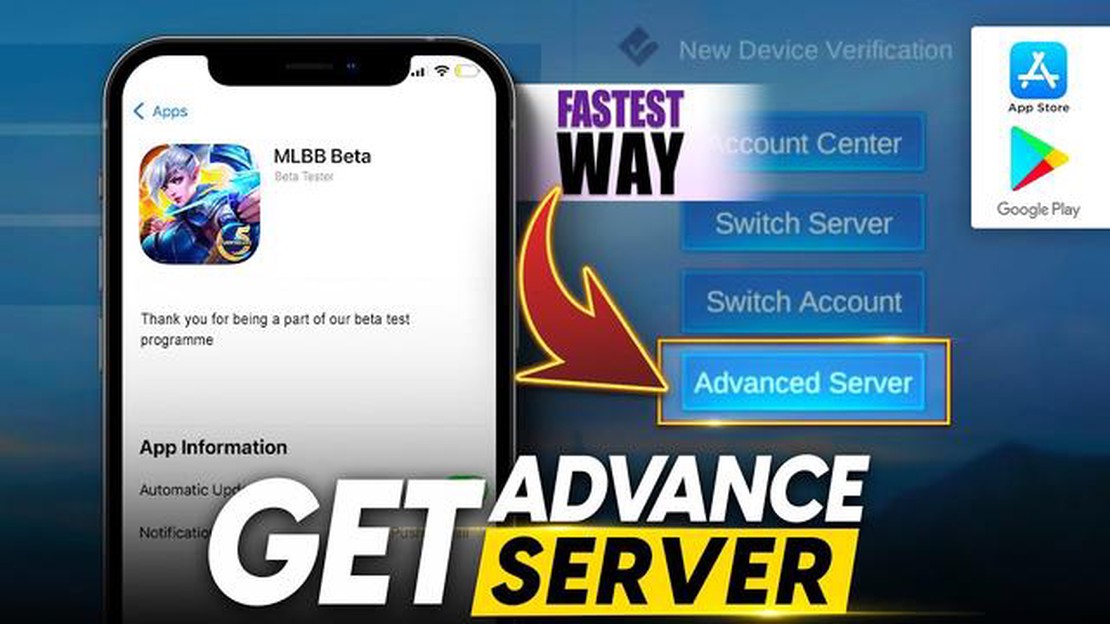
Willkommen zu unserer Schritt-für-Schritt-Anleitung, wie man den Mobile Legends Advance Server herunterlädt. Wie viele Mobile Legends-Spieler wissen, ist der Advance Server eine Plattform, auf der ihr frühzeitig Zugang zu neuen Features und Updates erhaltet, bevor sie für die Allgemeinheit freigegeben werden. In dieser Anleitung zeigen wir euch, wie ihr den Advance Server herunterladen könnt, damit ihr zu den Ersten gehört, die die neuesten Inhalte in Mobile Legends erleben können.
Der erste Schritt besteht darin, die offizielle Mobile Legends-Website zu besuchen. Suchen Sie dort nach dem Abschnitt Advance Server und klicken Sie darauf. Sie werden dann auf eine Seite weitergeleitet, auf der Sie die Advance Server APK-Datei herunterladen können. Stellen Sie sicher, dass Sie auf die Schaltfläche “Download” klicken und die Datei auf Ihrem Gerät speichern. Sobald der Download abgeschlossen ist, können Sie mit dem nächsten Schritt fortfahren.
Bevor Sie die APK-Datei installieren können, müssen Sie “Unbekannte Quellen” auf Ihrem Gerät aktivieren. Diese Option finden Sie normalerweise in den Sicherheitseinstellungen Ihres Geräts. Sobald Sie diese Option aktiviert haben, können Sie zu dem Ort navigieren, an dem Sie die APK-Datei gespeichert haben, und auf die Datei tippen, um den Installationsprozess zu starten.
Nachdem die Installation abgeschlossen ist, können Sie die Mobile Legends Advance Server App öffnen. Sie werden aufgefordert, sich mit Ihrem Mobile Legends-Konto anzumelden. Wenn Sie noch kein Konto haben, können Sie eines erstellen, indem Sie auf die Schaltfläche “Registrieren” klicken. Sobald Sie sich eingeloggt haben, haben Sie Zugriff auf alle neuen Funktionen und Updates des Advance Servers.
Das war’s! Sie haben den Mobile Legends Advance Server erfolgreich heruntergeladen und installiert. Jetzt können Sie alle exklusiven Inhalte genießen, bevor sie für die Allgemeinheit veröffentlicht werden. Wir hoffen, dass Sie diese Anleitung hilfreich finden und viel Spaß mit dem Advance Server haben. Viel Spaß beim Spielen!
In dieser Anleitung werden wir Ihnen Schritt für Schritt erklären, wie Sie den Mobile Legends Advance Server herunterladen können. Der Advance Server ermöglicht es den Spielern, auf neue Features und Updates zuzugreifen, bevor sie offiziell auf dem regulären Server veröffentlicht werden. So könnt ihr loslegen:
Hinweis: Der Advanced Server ist möglicherweise nur begrenzt verfügbar und die Spieler müssen sich möglicherweise bewerben oder registrieren, um Zugang zu erhalten. Halten Sie Ausschau nach Ankündigungen des Mobile Legends-Teams bezüglich der Verfügbarkeit des Erweiterten Servers und eventueller Registrierungsanforderungen.
Das war’s! Sie haben den Mobile Legends Advance Server erfolgreich heruntergeladen und installiert. Viel Spaß beim Erforschen der neuesten Features und Updates im Voraus!
Um den Mobile Legends Advance Server herunterzuladen und zu installieren, müssen Sie die offizielle Mobile Legends-Website besuchen. Hier ist die Schritt-für-Schritt-Anleitung:
Wenn Sie diese Schritte befolgen, können Sie die offizielle Mobile Legends Website besuchen und den Mobile Legends Advance Server auf Ihr mobiles Gerät herunterladen.
Lesen Sie auch: Die besten Cooper-Karabiner-Ladungen für Warzone: Entfesseln Sie Ihr volles Potenzial!
Um den Mobile Legends Advance Server herunterladen zu können, benötigen Sie ein Mobile Legends-Konto. Wenn Sie bereits ein Konto haben, können Sie sich einfach mit Ihren bestehenden Anmeldedaten anmelden. Wenn Sie noch kein Konto haben, können Sie eines erstellen, indem Sie die folgenden Schritte ausführen:
Wenn Sie bereits ein Mobile Legends-Konto haben, folgen Sie einfach diesen Schritten, um sich einzuloggen:
Lesen Sie auch: Meistern Sie die Kunst, Call of Duty Zombies zu spielen - Schritt-für-Schritt-Anleitung
Sobald Sie in Ihrem Mobile Legends-Konto eingeloggt sind, können Sie mit dem nächsten Schritt fortfahren, dem Download des Mobile Legends Advance Servers.
Um den Mobile Legends Advance Server herunterzuladen, folgen Sie bitte den folgenden Schritten:
Denken Sie daran, dass der Advance Server nur für eine begrenzte Zeit zur Verfügung steht und für Spieler gedacht ist, die neue Funktionen testen und den Entwicklern Feedback geben möchten. Genießen Sie das erweiterte Spielerlebnis auf dem Mobile Legends Advance Server!
Der Zweck des Downloads des Mobile Legends Advance Servers ist es, frühzeitigen Zugang zu neuen Funktionen, Helden und Gameplay-Updates zu erhalten, bevor diese offiziell für die Öffentlichkeit freigegeben werden.
Sie können den Mobile Legends Advance Server herunterladen, indem Sie diese Schritt-für-Schritt-Anleitung befolgen.
Ja, es gibt bestimmte Voraussetzungen für den Download des Mobile Legends Advance Servers. Sie benötigen ein Android-Gerät mit mindestens 2 GB RAM und 2 GB freiem Speicherplatz. Außerdem müssen Sie sich in einer Region befinden, in der der Vorab-Server verfügbar ist.
Nein, Sie müssen das ursprüngliche Mobile Legends Spiel nicht deinstallieren, bevor Sie den Advance Server herunterladen. Beide Versionen können auf Ihrem Gerät koexistieren.
Der Advance Server wird in der Regel jeden Monat mit neuen Inhalten, wie z.B. neuen Helden und Gameplay-Funktionen, aktualisiert. Die genaue Häufigkeit der Aktualisierungen kann jedoch variieren.
Nein, der Fortschritt auf dem Advance Server wird nicht auf die offizielle Version von Mobile Legends übertragen. Der Advance Server ist separat und dient in erster Linie dazu, neue Funktionen und Inhalte zu testen.
Wann können Sie Roblox-Aktien kaufen? Willkommen zu unserem umfassenden Leitfaden darüber, wann Sie Roblox-Aktien kaufen können! Als eine der …
Artikel lesenWo kann man Brawl Stars herunterladen? Brawl Stars ist ein äußerst beliebtes Multiplayer-Online-Battle-Arena-Spiel (MOBA), das von Supercell …
Artikel lesenWelche Call of Duty Vanguard sollte ich kaufen? Sind Sie ein Fan der Call of Duty-Serie und warten Sie sehnsüchtig auf die Veröffentlichung von Call …
Artikel lesenWie startet man Coin Master auf dem Iphone neu? Wenn du ein begeisterter Spieler von Coin Master bist und du Probleme mit dem Spiel auf deinem iPhone …
Artikel lesenWie kann man sich in Pokemon Go mega-entwickeln? Mega-Evolution ist eine aufregende Funktion in Pokemon Go, die es Trainern ermöglicht, bestimmte …
Artikel lesenWie alt ist Childe Genshin Impact? Genshin Impact ist ein beliebtes Open-World-Action-Rollenspiel, das von miHoYo entwickelt und veröffentlicht wird. …
Artikel lesen